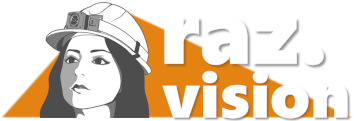iPhone/iPadでのご利用について

iPhone/iPadでラズビジョンを使う方法は3つあります。
| 外付けカメラ | 機能制限 | 必要スマホ | |
|---|---|---|---|
| 1. テザリング | ○ 可 | ○ なし | × iPhone/iPadとAndroid |
| 2. ブラウザアプリ | × 不可 | × あり | ○ iPhone/iPadのみ |
| 3. アプリ(ベータ版) | ○ 可 | × あり | ○ iPhone/iPadのみ |
1. テザリング
iPhoneでAndroid端末をWi-Fiテザリングし、Android端末にウェアラブルカメラを接続して使用する方法です。Android端末は3万円から調達でき、業務で使うiPhoneのバッテリもセーブできるので、これはお勧めの方法です。
テザリングで使用するには、iPhone/iPadとAndroid双方で設定が必要です。設定方法を説明します。

iPhone/iPadの設定
- 設定アプリを開き、「インターネット共有」という項目があるか確認します。この項目があればテザリングを利用できます。
- 「インターネット共有」がない場合は、テザリングを利用する方法をご利用の携帯会社に確認してください。
- 「モバイル通信」がOFFの場合は「インターネット共有」を利用できません。まず「モバイル通信」をONにしてください。
- 「インターネット共有」を選択して、以下の設定を行います。
- 「"Wi-Fi"のパスワード」で、Androidが接続するときのパスワードを設定します。
- 「ほかの人の接続を許可」をONにして、テザリングを開始します。
- 設定アプリの「一般」→「情報」→「名前」で、iPhone/iPadの名前を確認します。この名前がWi-Fiのネットワーク名としてAndroidで表示されます。
Androidの設定
- 設定アプリを開き、「Wi-Fi」を選択します。
- Wi-FiをONにします。
- 利用可能なネットワークの一覧が表示されます。その中にiPhone/iPadの名前があるので選択します。名前がない場合は、iPhone/iPadの設定を見直してください。
- パスワードを入力して、iPhone/iPad経由でモバイル回線に接続します。
2. ブラウザアプリ
iPhone/iPadのSafariでラズビジョンにログインし、PC向けと同じ操作でラズビジョンを使用できます。ただし、ウェアラブルカメラ等の外付けカメラは使用できません。
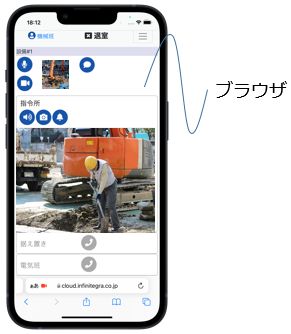
注意点
- iOSは12.2以降を使用してください。
- ブラウザはSafariを使用してください。iOS版のChromeやFireFoxには対応していません。
- ウェアラブルカメラ等の外付カメラは使用できません。iPhone/iPad搭載の内蔵カメラは使用できます。
内蔵カメラ切り替え
iPhone/iPadはデフォルトではインカメラを使用しますが、以下の手順でアウトカメラに切り替えることができます。
- ログイン後画面でメニューを開き、〔アプリの設定〕を選択する。
- 〔リアカメラ〕にチェックを入れて保存する。
制限事項
以下の機能は使用できません。
- 録画
- 地図、GPS表示
- 呼び出し機能(他の端末からiPhone/iPadを呼び出す場合)
- デスクトップ共有
- 描画共有
- 静止画同時撮影
- 遠隔立会写真
- 3対9ルーム
3. アプリ(ベータ版)
特定カメラや、変換器を介したカメラをiPhone/iPadに接続して使えます。
iOS版(ベータ)
2023年1月11日